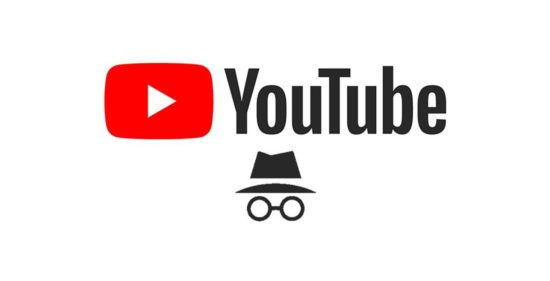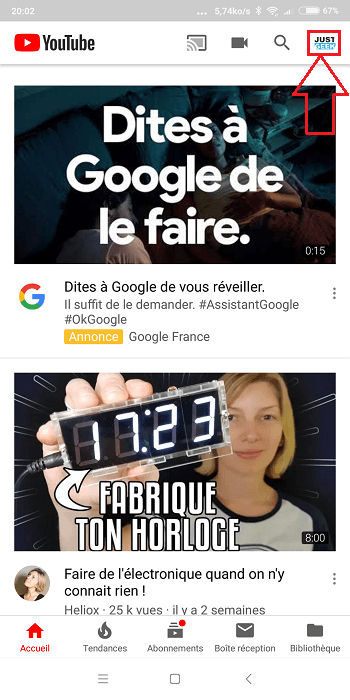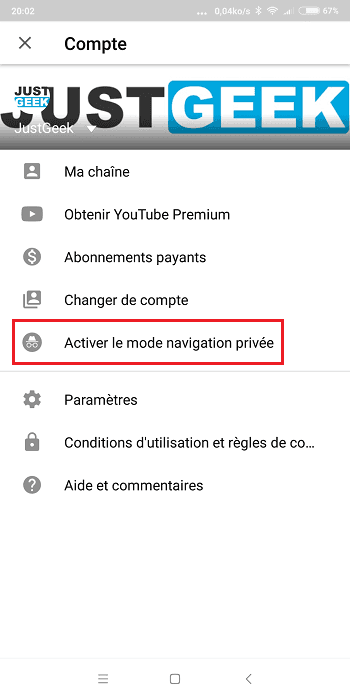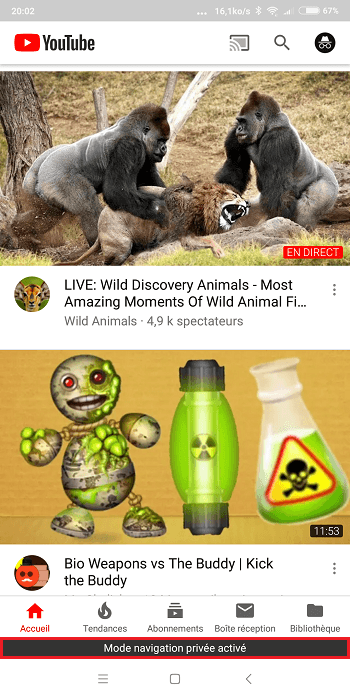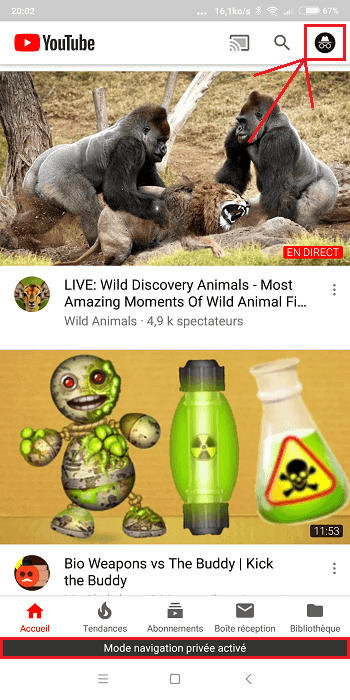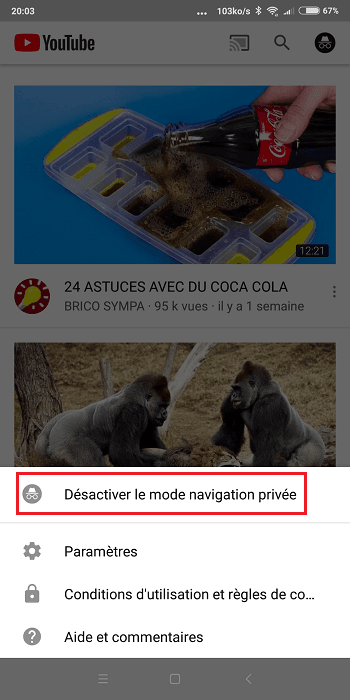L’application YouTube sur Android a récemment été mise à jour et bénéficie désormais d’une nouvelle fonctionnalité : le mode navigation privée, alias incognito. Tout comme la navigation privée dans le navigateur Google Chrome, le mode incognito de l’application YouTube vous permet de regarder des vidéos en mode privée sans laisser de traces.
En d’autres termes, toutes les vidéos que vous visionnerez avec le mode de navigation privée activé n’apparaîtront dans votre historique de recherche ou dans l’historique des vidéos regardées. De plus, aucune recommandation en rapport avec ce que vous aurez visionné ne vous sera proposé. Toutefois, Google prévient que « votre activité peut toujours être visible par votre employeur, votre école ou votre fournisseur d’accès à Internet ».
Par ailleurs, notez que lorsque le mode navigation privée est actif, vous ne pourrez accéder qu’aux parties « Accueil » et « Tendances » de l’application. Les éléments tels que vos abonnements, votre boîte de réception ainsi que votre bibliothèque ne seront pas disponibles en mode de navigation privée et vous ne pourrez pas non plus enregistrer de vidéos dans vos playlists.
En d’autres termes, l’activation du mode de navigation privée est similaire à l’utilisation de YouTube sans être connecté à votre compte. Toutefois, l’activation de ce mode peut être utile si par exemple vous ne vous pas qu’un sujet en particulier encombre vos recommandations vidéo ou aussi lorsque vous prêtez le téléphone à votre enfant. De cette façon, vous n’aurez pas de dessins animés qui apparaissent dans votre flux.
Dans la suite de cet article, nous allons voir ensemble comment activer ou désactiver le mode navigation privée dans YouTube sur l’application Android.
Activer le mode navigation privée (ou incognito) de YouTube dans l’application Android
1. Tout d’abord, assurez-vous d’avoir la dernière version de l’application YouTube sur votre appareil Android. Pour ce faire, ouvrez le Google Play Store, puis touchez l’icône du menu hamburger en haut à gauche, et sélectionnez « Mes jeux et applications ». Et enfin, touchez le bouton « Tout mettre à jour ».
2. Ouvrez l’application YouTube et touchez l’image de votre profil de compte en haut à droite de l’écran.
3. Enfin, touchez l’option « Activer le mode navigation privée ».
4. C’est tout ! Vous pouvez à présent regarder des vidéos YouTube de façon privée.
Désactiver le mode navigation privée (ou incognito) de YouTube dans l’application Android
1. Pour désactiver le mode incognito, touchez l’icône de navigation privée en haut à droite de l’écran.
2. Touchez l’option « Désactiver le mode navigation privée », et c’est tout !